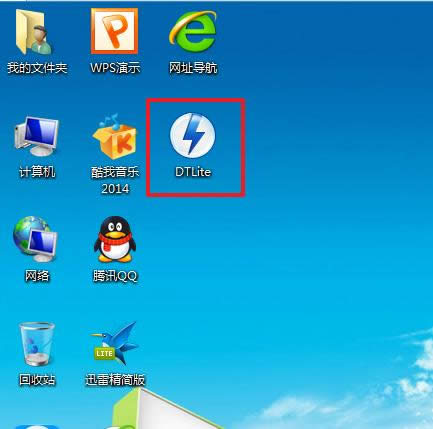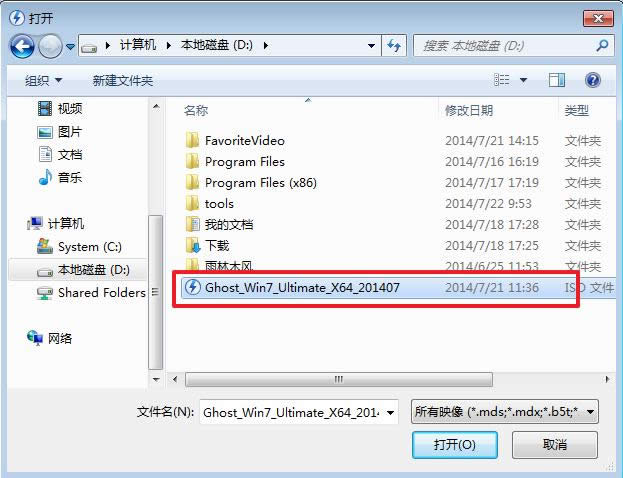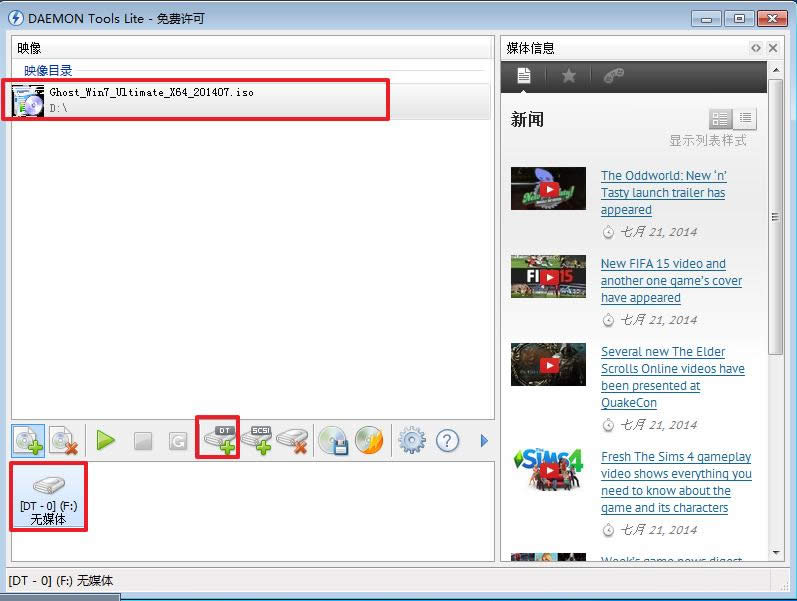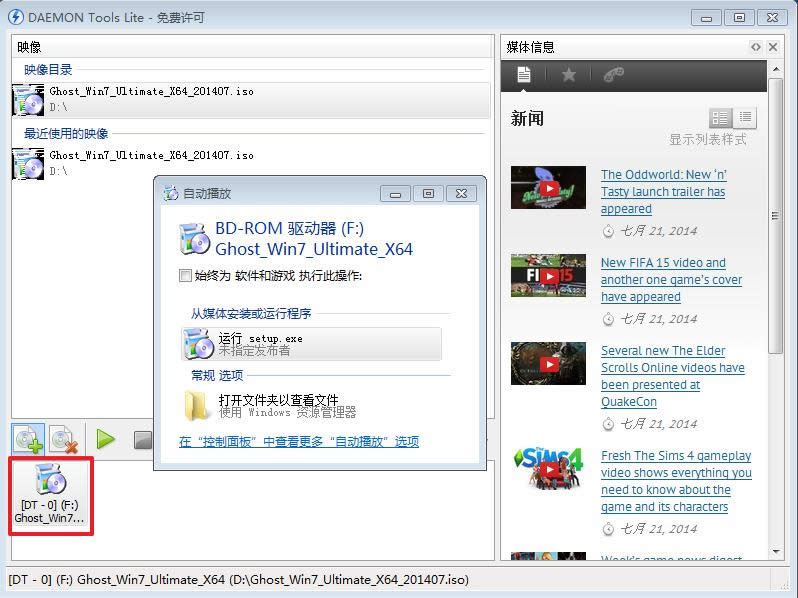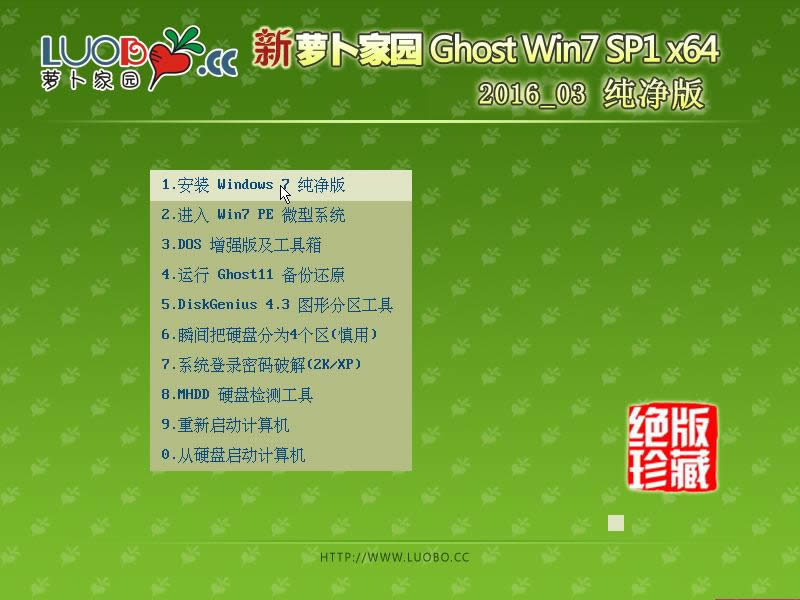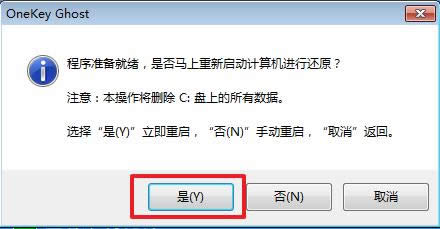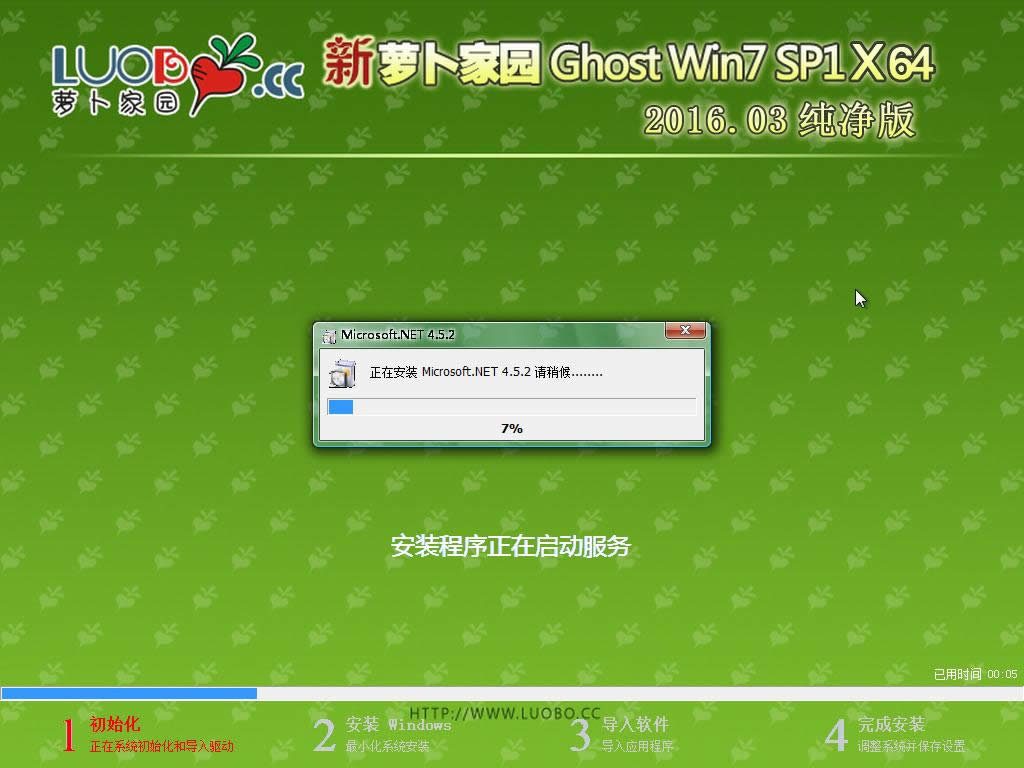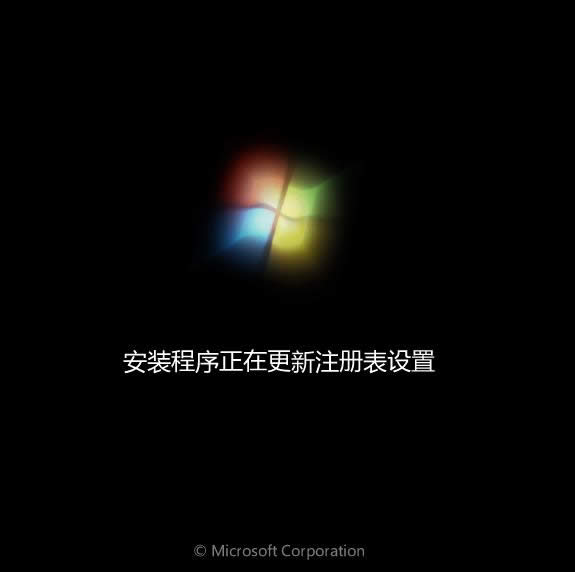- 云路由器TPDDNS如何運(yùn)用
- 如何運(yùn)用TP-LINK ID遠(yuǎn)程管理云路由器
- 路由器tplink882如何運(yùn)用上網(wǎng)控制
- 路由器tplink882如何運(yùn)用上網(wǎng)控制技巧
- 如何運(yùn)用TP-link QSS按鈕設(shè)置擴(kuò)展器
- 如何運(yùn)用魅族路由器連接(自動(dòng)選擇)電視
- 迅雷賺錢寶路由器如何運(yùn)用
- tp路由器wps按鈕如何運(yùn)用
- 魅族路由器極速版插件如何運(yùn)用
- tp路由器app管理如何運(yùn)用
- 騰達(dá)(Tenda)-U1 WIFI共享模式如
- 如何運(yùn)用無(wú)線路由器
推薦系統(tǒng)下載分類: 最新Windows10系統(tǒng)下載 最新Windows7系統(tǒng)下載 xp系統(tǒng)下載 電腦公司W(wǎng)indows7 64位裝機(jī)萬(wàn)能版下載
怎么運(yùn)用虛擬光驅(qū)安裝蘿卜家園ghost windows7 64位旗艦版的方法
發(fā)布時(shí)間:2022-07-21 文章來(lái)源:xp下載站 瀏覽:
|
Windows 7,中文名稱視窗7,是由微軟公司(Microsoft)開發(fā)的操作系統(tǒng),內(nèi)核版本號(hào)為Windows NT 6.1。Windows 7可供家庭及商業(yè)工作環(huán)境:筆記本電腦 、平板電腦 、多媒體中心等使用。Windows 7可供選擇的版本有:入門版(Starter)、家庭普通版(Home Basic)、家庭高級(jí)版(Home Premium)、專業(yè)版(Professional)、企業(yè)版(Enterprise)(非零售)、旗艦版(Ultimate)。 如何使用虛擬光驅(qū)安裝蘿卜家園ghost win7 64位旗艦版的方法。不少用戶對(duì)蘿卜家園ghost win7系統(tǒng)是情有獨(dú)鐘啊,當(dāng)然,它也是windows7之家中小編最愛的系統(tǒng),話說蘿卜家園win7 64位旗艦版系統(tǒng)已經(jīng)陪伴小編好幾年了,一直都沒出現(xiàn)過任何問題。所以小編也強(qiáng)力推薦網(wǎng)友們使用蘿卜家園ghost win7系統(tǒng)。下面就是蘿卜家園ghost win7 64位旗艦版虛擬光驅(qū)安裝教程。 前期準(zhǔn)備: 1、系統(tǒng)之家_Ghost_Win7 64位 的鏡像文件。 2、下載一個(gè)虛擬光驅(qū) 。 3、虛擬光驅(qū)的安裝步驟 。 安裝步驟: 1、在桌面上雙擊“DTLite”圖標(biāo)。如圖1所示:
蘿卜家園ghost win7 64位旗艦版虛擬光驅(qū)安裝教程圖一 2、在虛擬光驅(qū)界面中,選擇添加,如圖2所示
蘿卜家園ghost win7 64位旗艦版虛擬光驅(qū)安裝教程圖二 3、在虛擬光驅(qū)“打開”界面中,選擇系統(tǒng)的鏡像文件(就是你要裝的系統(tǒng)),之后點(diǎn)擊“打開”按鈕,如圖3所示:
蘿卜家園ghost win7 64位旗艦版虛擬光驅(qū)安裝教程圖三 4、在映像目錄中,先點(diǎn)擊映像文件,再點(diǎn)擊“DT添加”,如圖4所示
蘿卜家園ghost win7 64位旗艦版虛擬光驅(qū)安裝教程圖四 5、在映像目錄中選擇“映像文件”,再點(diǎn)擊“載入”圖標(biāo),如圖5所示
蘿卜家園ghost win7 64位旗艦版虛擬光驅(qū)安裝教程圖五 6、之后你就發(fā)現(xiàn),在虛擬光驅(qū)界面中,在“最近使用的映像”下面出現(xiàn)光驅(qū),剛剛的“[DT-1](F:)無(wú)媒體”,變成了光驅(qū),如圖6所示,之后點(diǎn)擊“setup.exe”。
蘿卜家園ghost win7 64位旗艦版虛擬光驅(qū)安裝教程圖六 7、單擊后,就會(huì)彈出“系統(tǒng)之家_Ghost_WIN7_64位_2014旗艦裝機(jī)版”界面,我們就選擇“安裝WIN7X64系統(tǒng)第一硬盤分區(qū)”。如圖7所示:
蘿卜家園ghost win7 64位旗艦版虛擬光驅(qū)安裝教程圖七 8、在“OneKey Ghost V13.5.23.208”界面中,點(diǎn)擊“安裝”,會(huì)彈出“OneKey Ghost安裝”界面,選擇默認(rèn)選項(xiàng),會(huì)彈出“OneKey Ghost”界面,點(diǎn)擊“確認(rèn)”。之后選擇映像路徑,選擇C盤,最后按“確定”。如圖8所示
蘿卜家園ghost win7 64位旗艦版虛擬光驅(qū)安裝教程圖八 9、在“OneKey Ghost”界面中,選擇“是”,將立即重啟。如圖9所示
蘿卜家園ghost win7 64位旗艦版虛擬光驅(qū)安裝教程圖九 10、重啟后,將會(huì)出現(xiàn)一個(gè)還原進(jìn)度條,在這期間需要等一會(huì),如圖10所示。
蘿卜家園ghost win7 64位旗艦版虛擬光驅(qū)安裝教程圖十 11、以下都是自動(dòng)安裝,小編截取關(guān)鍵截圖提供參考,如圖11和圖12所示:
蘿卜家園ghost win7 64位旗艦版虛擬光驅(qū)安裝教程圖十一
蘿卜家園ghost win7 64位旗艦版虛擬光驅(qū)安裝教程圖十二 12、重啟后系統(tǒng)就安裝好了,在桌面右擊“計(jì)算機(jī)”,選擇“屬性”,可查看系統(tǒng)的介紹,如圖13所示
蘿卜家園ghost win7 64位旗艦版虛擬光驅(qū)安裝教程圖十三 以上的全部?jī)?nèi)容就是windows7之家小編為網(wǎng)友們帶來(lái)的蘿卜家園ghost win7 64位旗艦版虛擬光驅(qū)安裝教程,蘿卜家園ghost win7系統(tǒng)好用,好看,耐用等特點(diǎn)都值得我們?nèi)ハ螺d和使用。網(wǎng)友都去下載安裝和使用吧。 2015年1月13日,微軟正式終止了對(duì)Windows 7的主流支持,但仍然繼續(xù)為Windows 7提供安全補(bǔ)丁支持,直到2020年1月14日正式結(jié)束對(duì)Windows 7的所有技術(shù)支持。 |